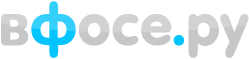Открываем выбранную нами фотографию. Я взял фотографию девушки из интернета.

Заходим в Filter-Artistic-Paint daubs и ставим такие параметры:
Brush size – 8
Sharpness – 7

Получаем сл. результат:

Создаем дубль слоя.
Меняем режим смешивания на Overlay:

Сбрасываем цвета(нажимаем D) и заходим в Filter- Sketch – Graphic pen и ставим следующие параметры:
Stroke langth – 15
Light/Dark Balance – 47
Stroke direction – Right Diagonal

Получаем:

Выбираем нижний слой и заходим в Image – Adjustmens – Channel Mixer и выставляем следующие параметры:
Source Channels:
Red – 0
Green – 80
Blue – 20
Constante – 0
В самом низу галочка на Monochrome.
Это делаем для того, чтоб наша фотография из цветной стала черно-белой. В принципе в фотошопе есть много вариантов этого действия, но лично мне нравится именно этот способ, потому что он дает лучший результат. Вы можете сделать так как нравится Вам.
И получаем окончательный результат!

-------------------
Подготовил урок: BULCH